MS Office היא קבוצה של יישומים שהציגה מיקרוסופט עבור מערכת Windows. יישומים אלו נחוצים ליצירה ועריכה של סוגים שונים של מסמכים כגון שקופיות מצגת, מסמכי Word, גיליונות אלקטרוניים וכו'.
לאחרונה, רבים ממשתמשי Windows החלו לקבל הודעת שגיאה בזמן שניסו לפתוח כל אחד מיישומי MS Office במערכת Windows שלהם. הודעת השגיאה אומרת
- משהו השתבש
- אנו מצטערים, אך איננו יכולים להפעיל את התוכנית שלך.
- אנא ודא שהוא אינו מושבת על ידי המערכת.
- קוד שגיאה: 1058-13
עקב הודעת שגיאה זו, הם לא הצליחו לפתוח ולהשתמש באף יישום Office אשר יוצר עבורם בעיה ענקית. הסיבות האפשריות לגרימת הודעת שגיאה זו מפורטות להלן.
- בעיות בשרת VPN או פרוקסי.
- שירות Office ClickToRun הושבת.
- מערכת Windows וחבילת Office מיושנת.
- בעיות עם מנהל ההתקן של הכרטיס הגרפי.
לאחר ניתוח הסיבות הפוטנציאליות הללו, אספנו מידע רב וריכזנו מספר פתרונות עבור כל המשתמשים המתמודדים עם בעיה זו.
אם אתה עובר את אותו הדבר, אנא המשך לקרוא מאמר זה שיעזור לך לפתור את הבעיה.
מָקוֹר: https://techcult.com/fix-office-error-code-1058-13-in-windows-10/
תוכן העניינים
תיקון 1 - הפעל את שירות ClickToRun של חבילת Office
שירות ClickToRun של MS Office הוא כלי אשר מוריד את החבילות הנדרשות להתקנת מוצרי MS Office על ידי צמצום הזמן הדרוש לסטרימינג. אם שירות ClickToRun יופסק מסיבה כלשהי, הוא חייב לזרוק שגיאות כאלה בעת ניסיון לפתוח את חבילת Office במערכת Windows.
אז עלינו לוודא ששירות זה מופעל ופועל במערכת באמצעות שורת הפקודה בעזרת השלבים המפורטים להלן.
שלב 1: אל לִפְתוֹחַ ה לָרוּץ תיבת הפקודה במערכת, הקש על חלונות + ר מקשים במקלדת שלך.
שלב 2: ברגע שה לָרוּץ תיבה מופיעה על המסך, הקלד cmd בתוך ה תיבת טקסט של ה לָרוּץ תיבת דו-שיח ולחץ Ctrl + מִשׁמֶרֶת + להיכנס מפתחות יחד בבת אחת.

פרסומת
שלב 3: זה ינחה את UAC במסך שעליכם לאשר על ידי לחיצה כן להמשיך.
שלב 4: זה פותח את חלון שורת הפקודה כמנהל.
שלב 5: עכשיו סוּג ה מתחת לקו בשורת הפקודה ולחץ על להיכנס כדי לבצע את הפקודה.
sc config clicktorunsvc start= auto
שלב 6: זה מגדיר את אפשרות הגדרות ההתחלה של שירות ClickToRun כך שתתחיל תמיד אוטומטית.
שלב 7: בסיום, לבצע ה מתחת לפקודה להפעלת שירות ClickToRun של Office אשר יאפשר זאת.
פרסומת
sc התחל את clicktorunsvc

שלב 8: לאחר ששתי הפקודות שלמעלה בוצעו בהצלחה, בדוק אם הבעיה נפתרה.
תיקון 2 - כבה את הגדרות ה-Proxy וה-VPN
לפעמים, הגדרות שרת ה-Proxy וה-VPN שנקבעו על ידי המשתמש מפריעות לחלק מהיישומים מכיוון שהן מגנות על היישומים מפני התקפות וירוסים ותוכנות זדוניות. לכן, אנו מבקשים מהמשתמשים שלנו להשבית את הגדרות שרת ה-proxy וה-VPN במערכת שלהם על ידי ביצוע השלבים המפורטים להלן.
כיצד לכבות את הגדרות ה-Proxy
שלב 1: כדי לפתוח את דף ה-Proxy במערכת, הקש על חלונות מפתח וסוג לשנות את הגדרות ה-proxy.
שלב 2: בחר את שנה הגדרות פרוקסי הגדרות מערכת מתוצאות החיפוש כפי שמוצג בצילום המסך שלהלן.
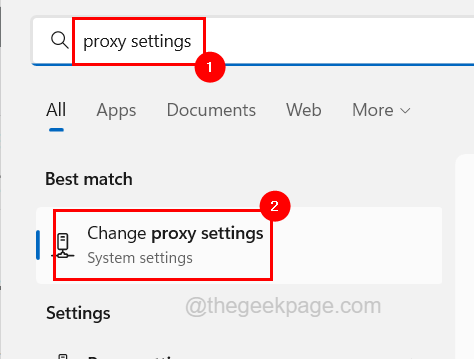
שלב 3: בדף Proxy תחת הגדרת proxy אוטומטית, לחץ על זיהוי אוטומטי של הגדרות לחצן החלפת מצב כדי לסובב אותו כבוי כפי שמוצג מטה.
שלב 4: לאחר מכן לחץ על לַעֲרוֹך לחצן של האפשרות השתמש בסקריפט התקנה כדי לפתוח את חלון העריכה.
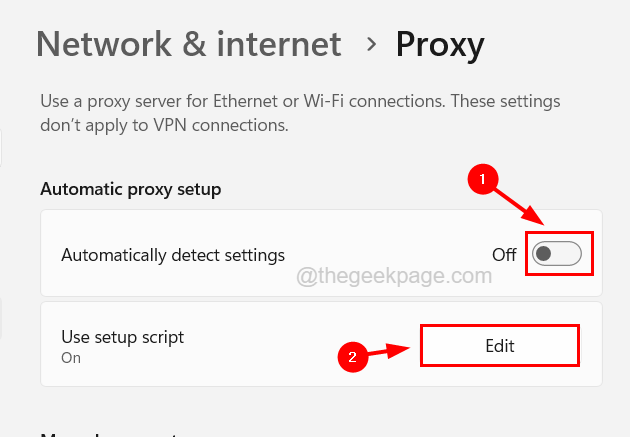
שלב 5: בחלון עריכת סקריפט הגדרות, פנה כבוי ה השתמש בסקריפט התקנה על ידי לחיצה על כפתור ההחלפה שלו ולאחר מכן לחיצה להציל.
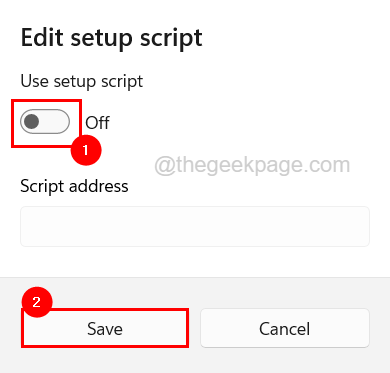
שלב 6: בסיום, עבור אל הגדרה ידנית של פרוקסי סעיף ולחץ על לַעֲרוֹך לחצן מתחתיו כדי לפתוח את חלון העריכה.
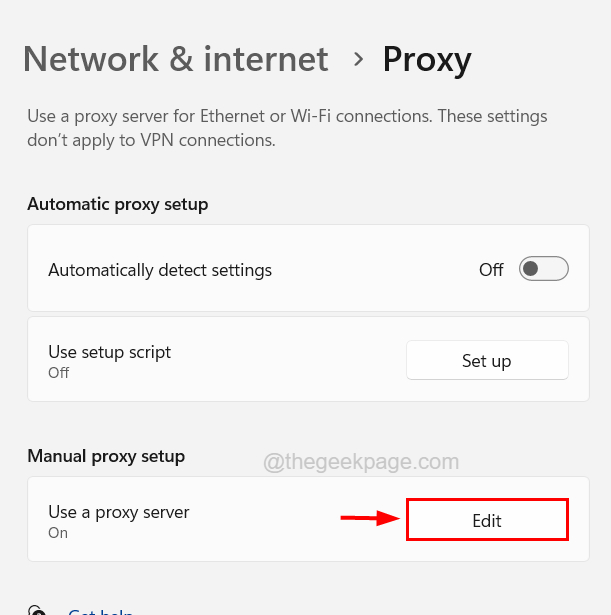
שלב 7: סיבוב כבוי ה הגדרה ידנית של פרוקסי על ידי לחיצה על לחצן החלפתו ולחיצה להציל כדי לשמור את השינויים ולסגור את חלון העריכה כפי שמוצג להלן.
פרסומת
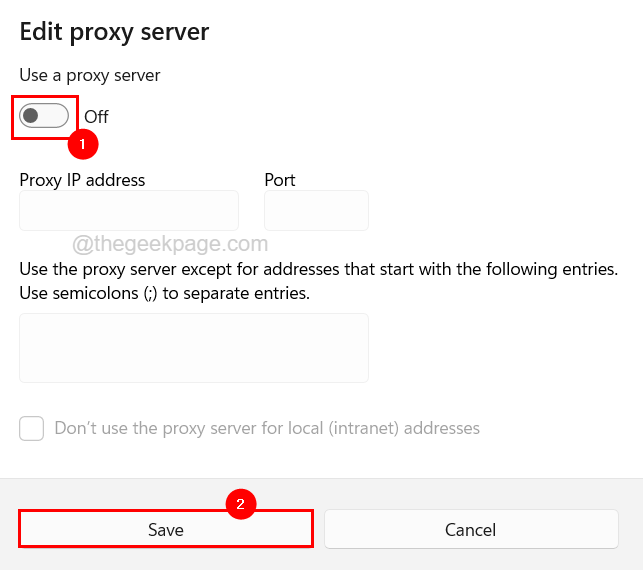
כיצד לכבות את הגדרות ה-VPN
שלב 1: לחץ על חלונות מפתח וסוג הגדרות VPN.
שלב 2: לחץ הגדרות VPN אפשרות מהתוצאות כפי שמוצג בצילום המסך שלהלן.
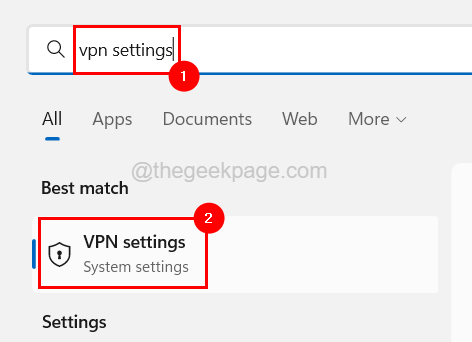
שלב 3: בדף ה-VPN, תמצאו שתי אפשרויות בקטע הגדרות מתקדמות עבור כל חיבורי ה-VPN.
שלב 4: אז תור ראשון כבוי ה אפשר VPN דרך רשתות מדורגות אפשרות על ידי לחיצה על לחצן החלפת המצב שלה כפי שמוצג להלן.
שלב 5: לאחר מכן עשה את אותו הדבר עבור אפשר VPN בזמן נדידה אפשרות להפוך אותו כבוי כפי שמוצג מטה.
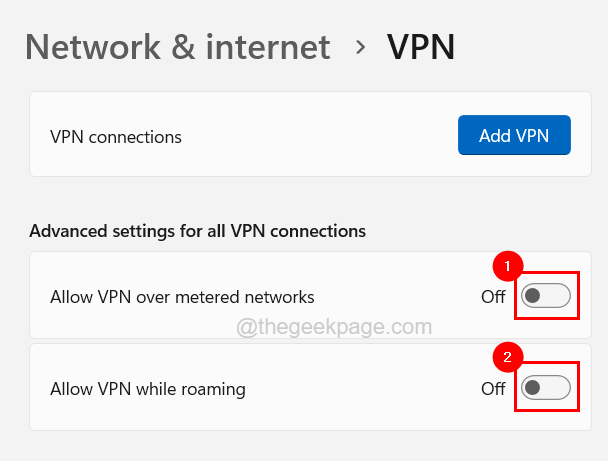
תיקון 3 - התקן מחדש את חבילת MS Office
אם יש בעיה כלשהי בגלל שתהליך ההתקנה של חבילת MS Office לא נעשה כהלכה, שגיאות כאלה נוטות להתרחש במערכת כפי שדיברנו למעלה בשיטה זו. אז נוכל לפתור בעיה זו על ידי ניסיון להתקין מחדש את חבילת MS Office בזהירות במערכת.
בצע את השלבים המפורטים להלן כיצד לעשות זאת.
שלב 1: פתח את דף האפליקציות המותקנות על ידי לחיצה ה חלונות מקש והקלדה מוּתקָןאפליקציות.
שלב 2: לאחר מכן בחר את אפליקציות מותקנות דף מתוצאות החיפוש כפי שמוצג להלן.

שלב 3: לאחר פתיחת דף האפליקציות המותקנות, הקלד מיקרוסופט אופיס בשורת החיפוש בראש הדף.
שלב 4: הוא מציג את כל האפליקציות עם המשרד בשמו.
שלב 5: לחץ הצג אפשרויות נוספות (סמל אליפסיס אופקי) של ה מיקרוסופט אופיס חבילה מהרשימה כדי להציג אפשרויות נוספות.
שלב 6: בחר הסר את ההתקנה מהרשימה.
פרסומת
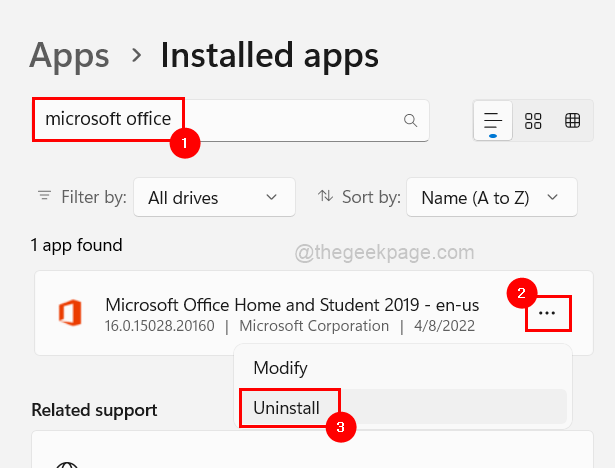
שלב 7: לאחר מכן לחץ הסר את ההתקנה בחלון המוקפץ הקטן לאישור כפי שמוצג להלן.
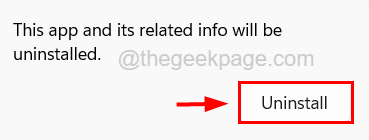
שלב 8: זה יתחיל להסיר את חבילת MS Office מהמערכת ולאחר שזה יסתיים, סגור את דף האפליקציות המותקנות.
שלב 9: לאחר מכן, עבור אל חשבון Microsoft דף הבית ולחץ להתחבר לכניסה באמצעות אישורי חשבון Microsoft שלך.
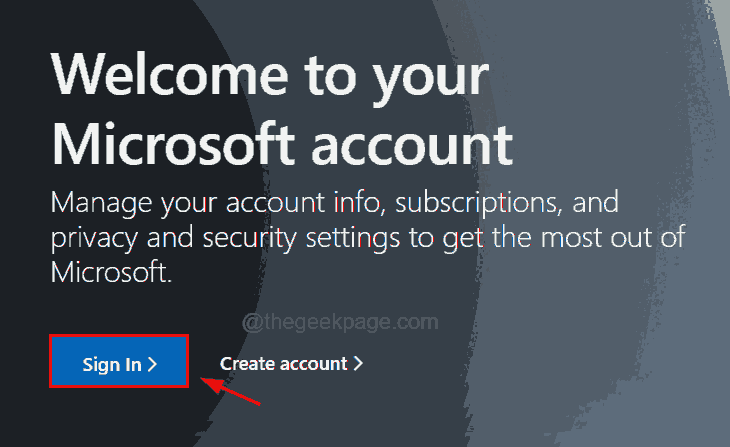
שלב 10: לאחר הכניסה לאתר Microsoft באמצעות חשבונך, לחץ שירותים ומנויים אפשרות בשורת התפריטים העליונה כפי שמוצג להלן.
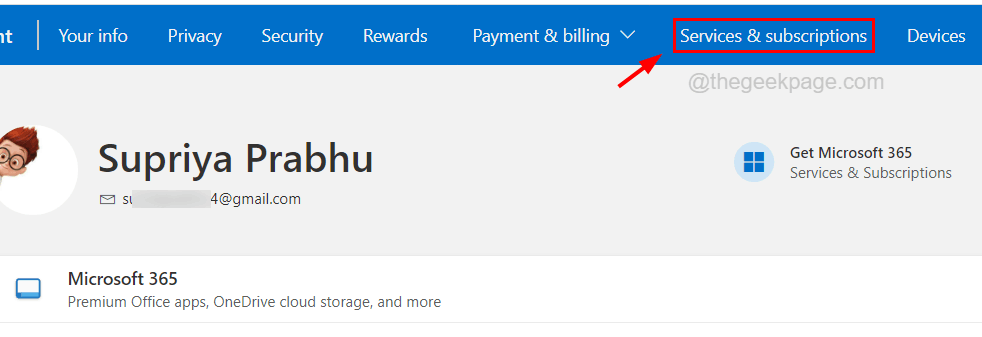
שלב 11: לחץ להתקין על בית משרד וסטודנט מנוי כדי להתחיל בהורדה ולאחר מכן להתקין את חבילת MS Office במערכת.
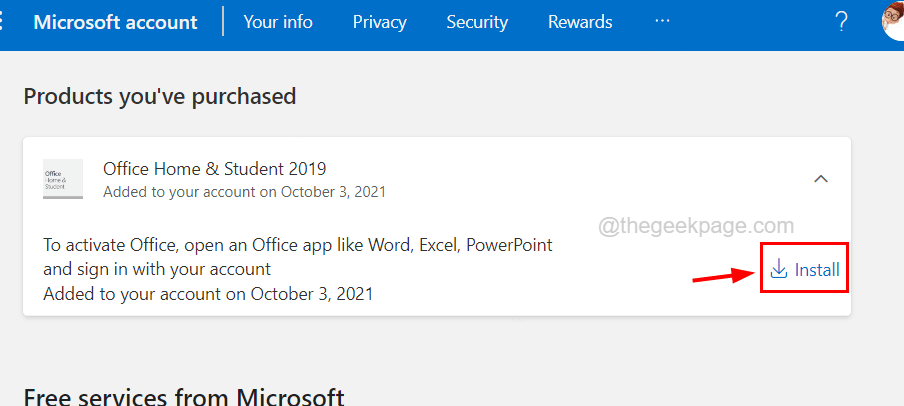
שלב 12: עקוב אחר ההוראות שעל המסך כדי לבצע את תהליך ההורדה וההתקנה של חבילת MS Office.
תיקון 4 - עדכן את מנהל ההתקן של הכרטיס הגרפי
חלק מהמשתמשים טענו שעדכון מנהל ההתקן של הכרטיס הגרפי במערכת שלהם פתר את הבעיה והם הצליחו להפעיל את כל היישומים של חבילת MS Office כגון word, excel וכו'. אז בואו ננסה גם לעדכן את מנהל ההתקן של הכרטיס הגרפי ולראות אם זה עובד גם עבורנו.
להלן השלבים כיצד לעדכן את מנהל ההתקן של הכרטיס הגרפי.
שלב 1: לחץ על Windows+X מקשים יחד ולאחר מכן הקש על M מקש במקלדת שפותח את מנהל התקן.
שלב 2: לאחר פתיחת חלון מנהל ההתקנים, לחץ לחיצה כפולה על מתאמי תצוגה להרחיב אותו ואז מקש ימני על כרטיס מסך.
שלב 3: בחר את עדכן דרייבר מתפריט ההקשר כפי שמוצג להלן.
פרסומת
פרסומת
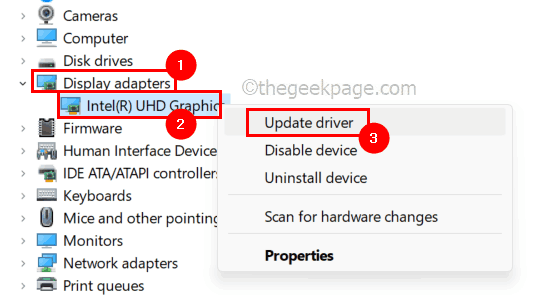
שלב 4: לחץ חפש אוטומטית מנהלי התקנים אפשרות להמשיך בחיפוש מקוון אחר הדרייבר העדכני ביותר.
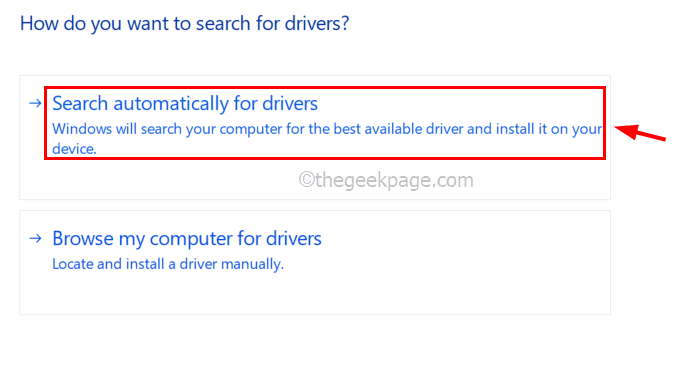
שלב 5: בסיום, סגור את מנהל ההתקנים.
תיקון 5 - עדכן את מערכת Windows
בדרך כלל, מערכת Windows מיושנת גורמת לבעיות רבות בזמן פתיחה או הפעלה של תוכנה כלשהי במערכת. אז עדיף לעדכן באופן קבוע את מערכת Windows באמצעות השלבים המפורטים להלן.
שלב 1: לחץ על חלונות + ר מקשים יחד במקלדת.
שלב 2: זה נפתח במעלה לָרוּץ תיבת הפקודה על המסך ואז אתה צריך להקליד ms-הגדרות: windowsupdate בתיבת הטקסט שלו ולחץ להיכנס מַפְתֵחַ.

שלב 3: כעת עדכון חלונות הדף ייפתח במערכת.
שלב 4: לחץ בדוק עדכונים בצד ימין למעלה כפי שמוצג למטה.

שלב 5: זה מתחיל לחפש עדכונים זמינים עבור מערכת Windows.
שלב 6: אם נמצאו כאלה, אנא הורד והתקן את כולם ולאחר מכן הפעל מחדש את המערכת.
תיקון 6 - בקר בדף התמיכה של Microsoft
אם שום דבר לא יסתדר, אתה תמיד יכול לפנות לצוות התמיכה של מיקרוסופט לכל שאלה ובעיות הקשורות למוצרים שלהם.
אתה יכול לבקר בדף יצירת הקשר של Microsoft Support על ידי לחיצה כאן
שלב 1 - הורד את כלי התיקון של Restoro PC מכאן
שלב 2 - לחץ על התחל סריקה כדי למצוא ולתקן כל בעיה במחשב באופן אוטומטי.
![[תוקן] פעולה זו תקפה רק עבור מוצרים שמותקנים כעת](/f/6b2c40d480ce03840187c2e7798168b5.png?width=300&height=460)

